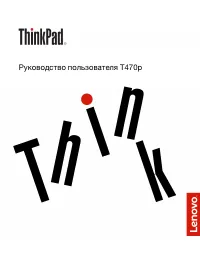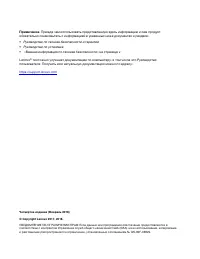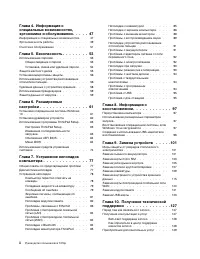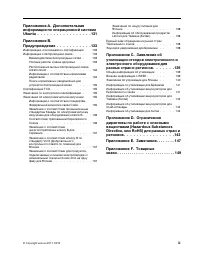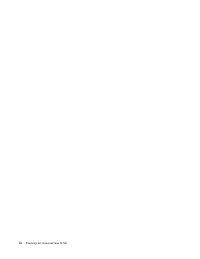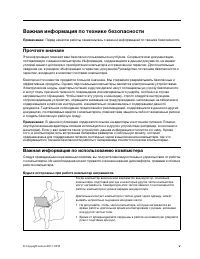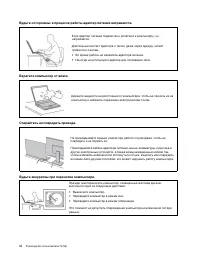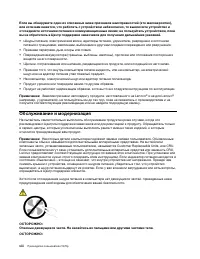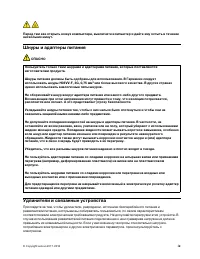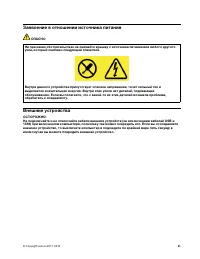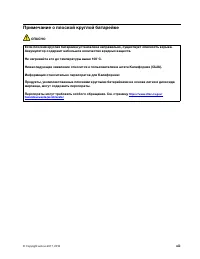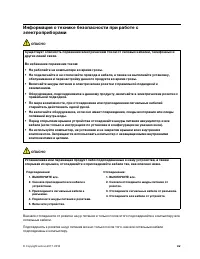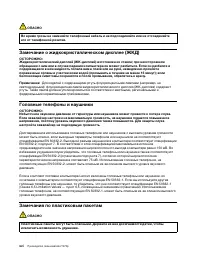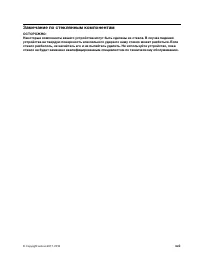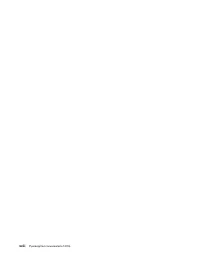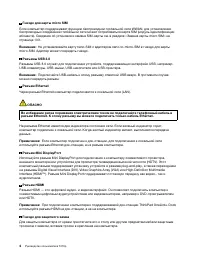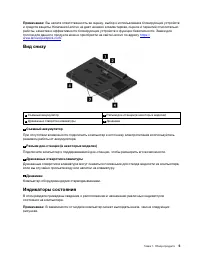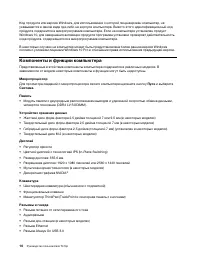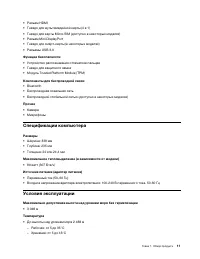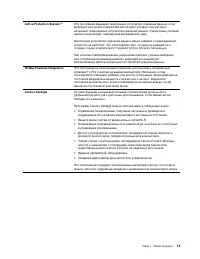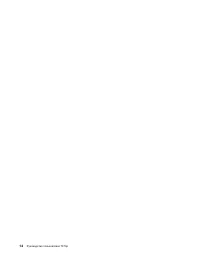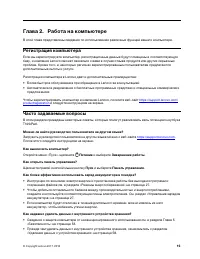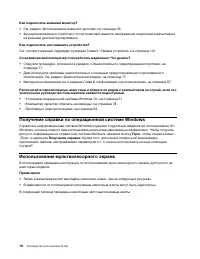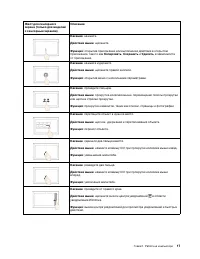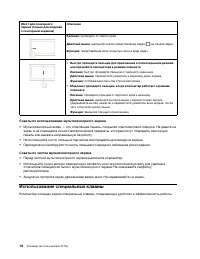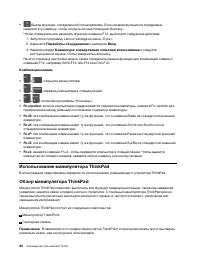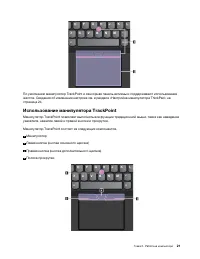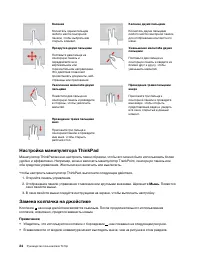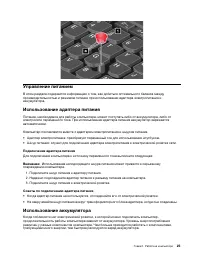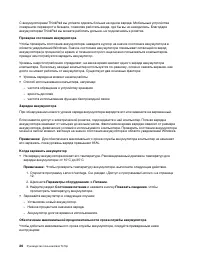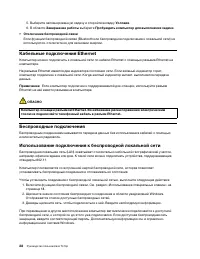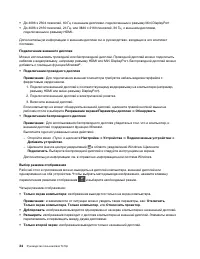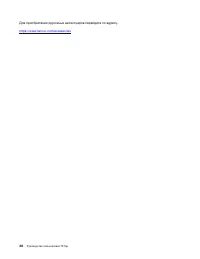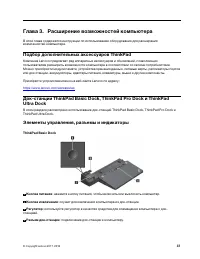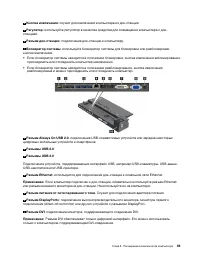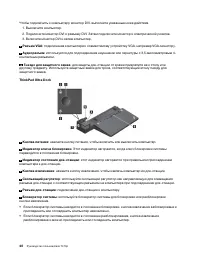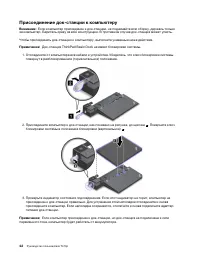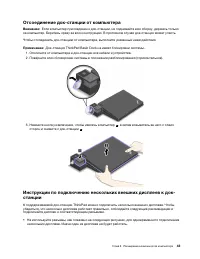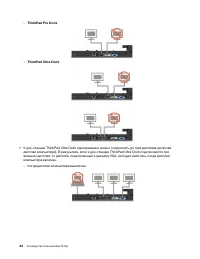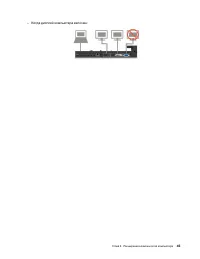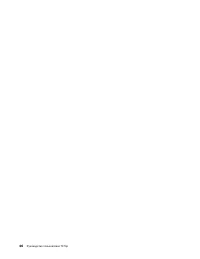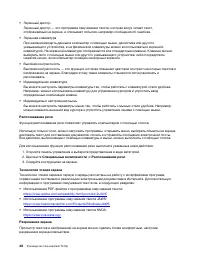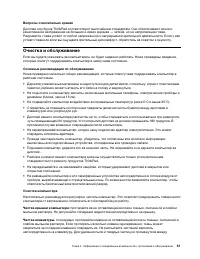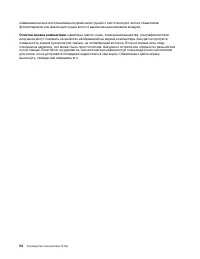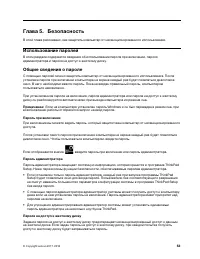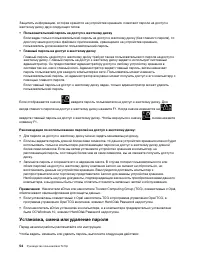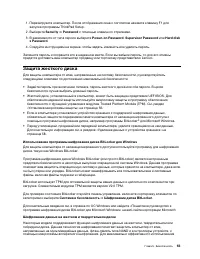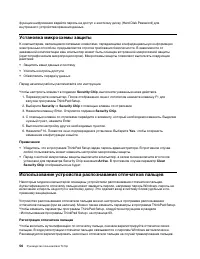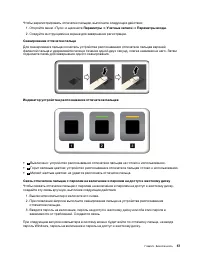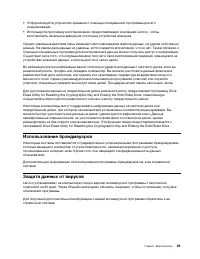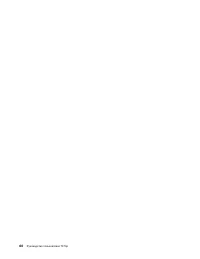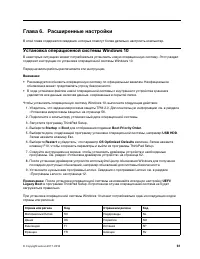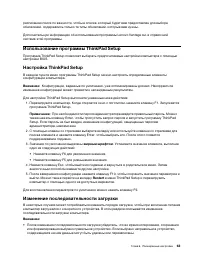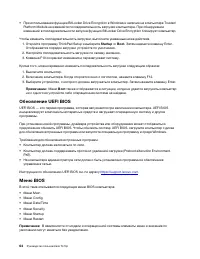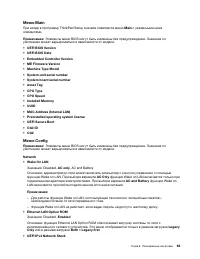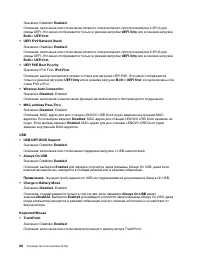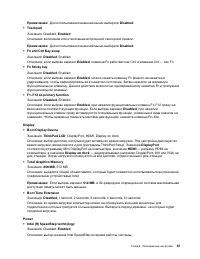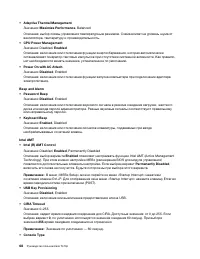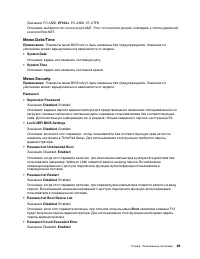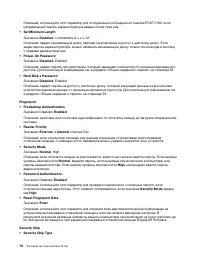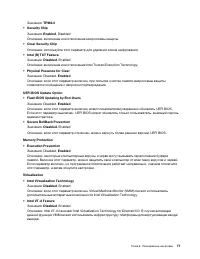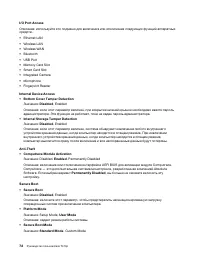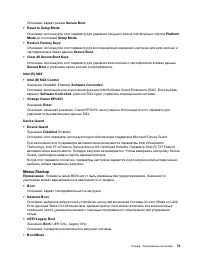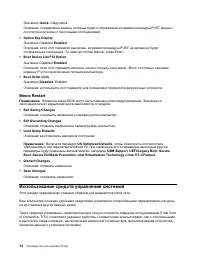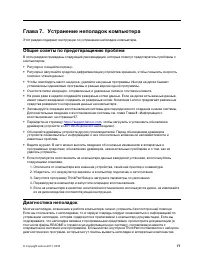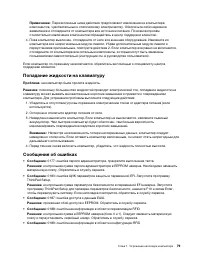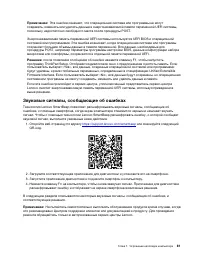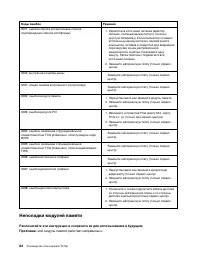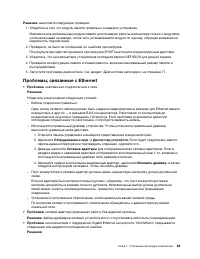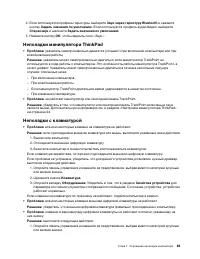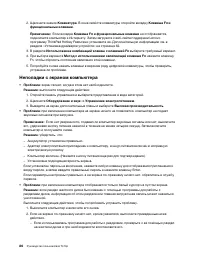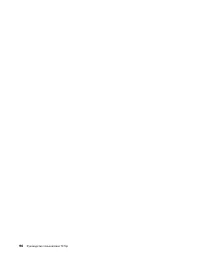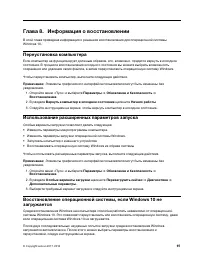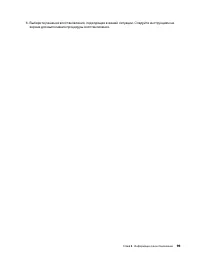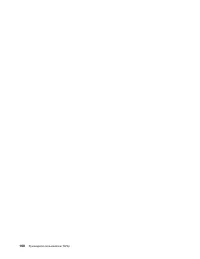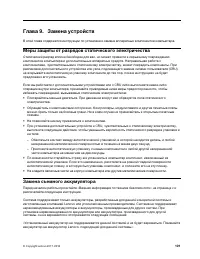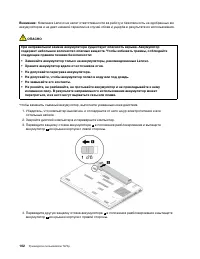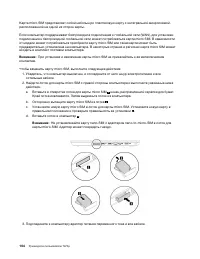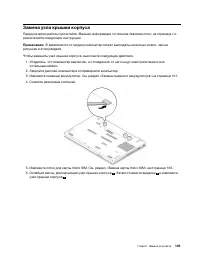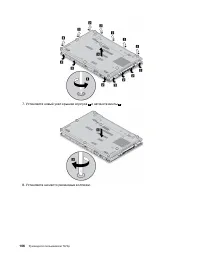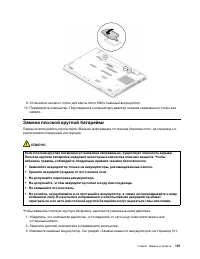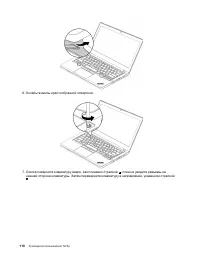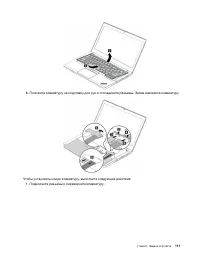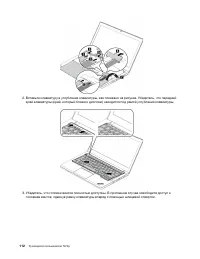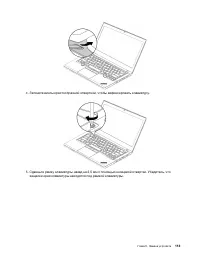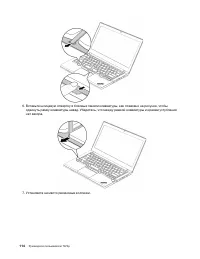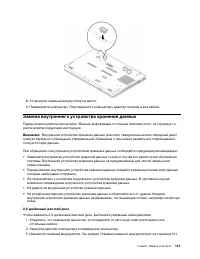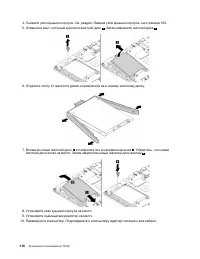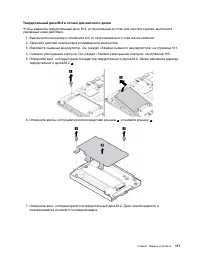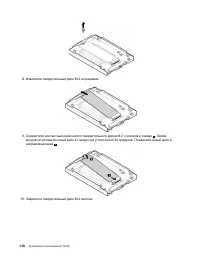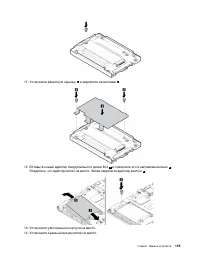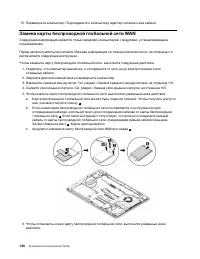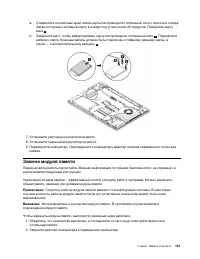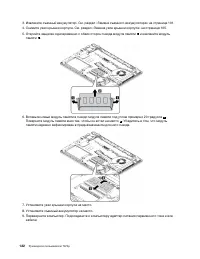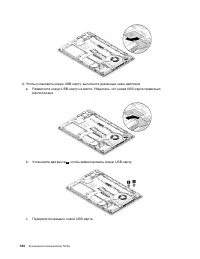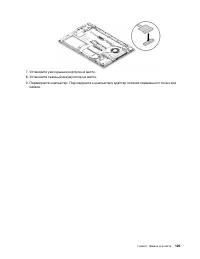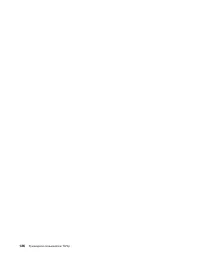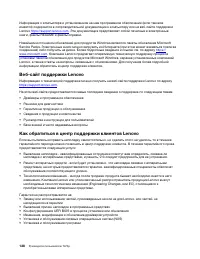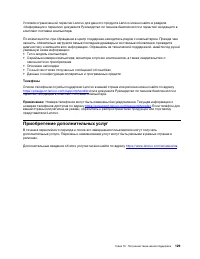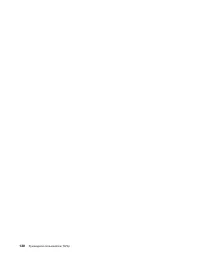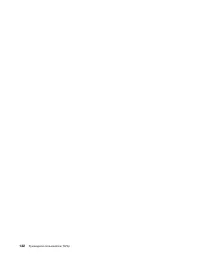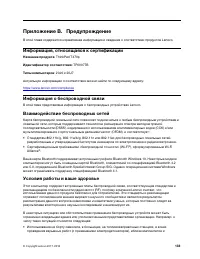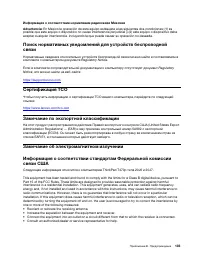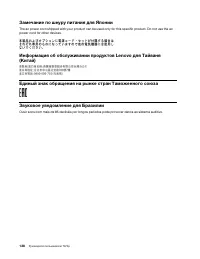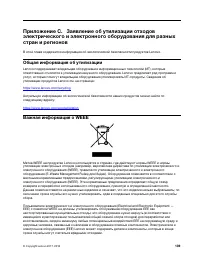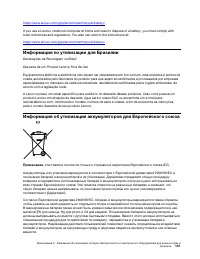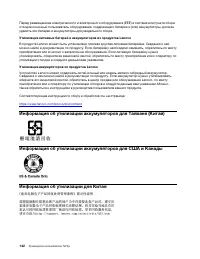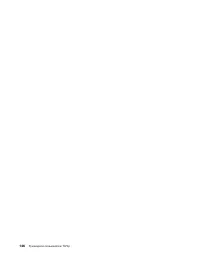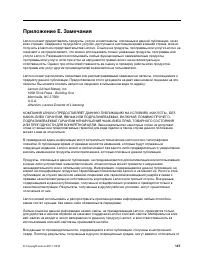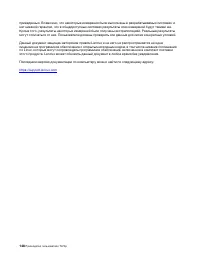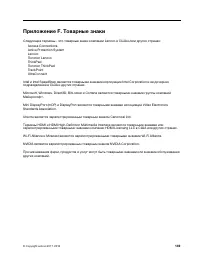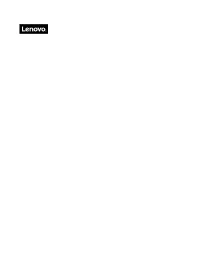Страница 2 - Примечание
Примечание . Прежде чем использовать представленную здесь информацию и сам продукт, обязательно ознакомьтесь с информацией в указанных ниже документах и разделе: • Руководство по технике безопасности и гарантии • Руководство по установке • «Важная информация по технике безопасности» на странице v Le...
Страница 3 - Содержание
Содержание Важная информация по технике безопасности . . . . . . . . . . . . . . v Прочтите вначале . . . . . . . . . . . . . . v Важная информация по использованию компьютера . . . . . . . . . . . . . . . . . vСостояния, требующие немедленных действий . . . . . . . . . . . . . . . . . . viiОбслужив...
Страница 4 - ii
Глава 4. Информация о специальных возможностях, эргономике и обслуживании . . . . . 47 Информация о специальных возможностях . . . 47Эргономичность работы . . . . . . . . . . . 49Очистка и обслуживание . . . . . . . . . . 51 Глава 5. Безопасность . . . . . . . . 53 Использование паролей . . . . . . ...
Страница 5 - Приложение; iii
Приложение A. Дополнительная информация по операционной системе Ubuntu . . . . . . . . . . . . . . . . . 131 Приложение B. Предупреждение . . . . . . . . . . . 133 Информация, относящаяся к сертификации . . 133 Информация о беспроводной связи . . . . . . 133 Взаимодействие беспроводных сетей . . . 1...
Страница 7 - Важная информация по технике безопасности; Важная информация по использованию компьютера; Будьте осторожны: при работе компьютер нагревается.
Важная информация по технике безопасности Примечание: Перед началом работы ознакомьтесь с важной информацией по технике безопасности. Прочтите вначале Эта информация поможет вам безопасно пользоваться ноутбуком. Сохраните всю документацию, поставляемую с вашим компьютером. Информация, содержащаяся в...
Страница 8 - Будьте осторожны: в процессе работы адаптер питания нагревается.; Берегите компьютер от влаги.
Будьте осторожны: в процессе работы адаптер питания нагревается. Если адаптер питания подключен к розетке и к компьютеру, он нагревается. Длительный контакт адаптера с телом, даже через одежду, может привести к ожогам. • Во время работы не касайтесь адаптера питания. • Никогда не используйте адаптер...
Страница 9 - Состояния, требующие немедленных действий; vii
Обращайтесь с компьютером аккуратно. Не роняйте, не ударяйте, не царапайте, не перегибайте и не трясите компьютер, не ставьте на него, а также на дисплей и внешние устройства тяжёлые предметы. Носите компьютер осторожно. • Переносите компьютер в качественной сумке, обеспечивающей должную амортизацию...
Страница 10 - Обслуживание и модернизация; viii
Если вы обнаружите один из описанных ниже признаков неисправностей (это маловероятно), или если вам кажется, что работать с устройством небезопасно, то выключите устройство и отсоедините источники питания и коммуникационные линии; не пользуйтесь устройством, пока вы не обратитесь в Центр поддержки з...
Страница 11 - Шнуры и адаптеры питания; ОПАСНО; Удлинители и связанные устройства; ix
Перед тем как открыть кожух компьютера, выключите компьютер и дайте ему остыть в течение нескольких минут. Шнуры и адаптеры питания ОПАСНО Пользуйтесь только теми шнурами и адаптерами питания, которые поставляются изготовителем продукта. Шнуры питания должны быть одобрены для использования. В Герман...
Страница 12 - Электрические вилки и розетки
Электрические вилки и розетки ОПАСНО Если электрическая розетка, которой вы собираетесь воспользоваться для подключения своего компьютера и периферийных устройств, повреждена или носит следы коррозии, не пользуйтесь ею. Пригласите электрика, чтобы он заменил неисправную розетку. Не гните и не переде...
Страница 13 - Заявление в отношении источника питания; Внешние устройства; xi
Заявление в отношении источника питания ОПАСНО Ни при каких обстоятельствах не снимайте крышку с источника питания или любого другого узла, который снабжен следующей этикеткой. Внутри данного устройства присутствует опасное напряжение, течет сильный ток и выделяется значительная энергия. Внутри этих...
Страница 15 - Примечание о плоской круглой батарейке
Примечание о плоской круглой батарейке ОПАСНО Если плоская круглая батарейка установлена неправильно, существует опасность взрыва. Аккумулятор содержит небольшое количество вредных веществ. Не нагревайте его до температуры выше 100°C. Нижеследующее заявление относится к пользователям в штате Калифор...
Страница 16 - Тепловыделение и вентиляция
Тепловыделение и вентиляция ОПАСНО При работе компьютера, адаптеров питания и многих других устройств, а также при зарядке аккумуляторов выделяется тепло. Переносные компьютеры выделяют значительное количество тепла и в силу своего небольшого размера могут сильно нагреваться. Во избежание перегрева ...
Страница 18 - Замечание о жидкокристаллическом дисплее (ЖКД)
ОПАСНО Во время грозы не заменяйте телефонный кабель и не подсоединяйте или не отсоединяйте его от телефонной розетки. Замечание о жидкокристаллическом дисплее (ЖКД) ОСТОРОЖНО: Жидкокристаллический дисплей (ЖК-дисплей) изготовлен из стекла; при неосторожном обращении с ним или в случае падения компь...
Страница 19 - Замечание по стеклянным компонентам; xvii
Замечание по стеклянным компонентам ОСТОРОЖНО: Некоторые компоненты вашего устройства могут быть сделаны из стекла. В случае падения устройства на твердую поверхность или сильного удара по нему стекло может разбиться. Если стекло разбилось, не касайтесь его и не пытайтесь удалить. Не используйте уст...
Страница 21 - Глава 1. Обзор продукта; Элементы управления, разъемы и индикаторы компьютера; Вид спереди; Кнопка питания; Питание; Завершение работы
Глава 1. Обзор продукта В этой главе содержится общая информация о вашем компьютере. Элементы управления, разъемы и индикаторы компьютера В этом разделе описываются аппаратные компоненты компьютера. Вид спереди 1 Камера (в некоторых моделях) 2 Микрофоны (в некоторых моделях) 3 Кнопка питания 4 Устро...
Страница 22 - Вид слева
Если компьютер совсем не реагирует на ваши действия, то для того, чтобы его выключить, нажмите кнопку питания и удерживайте ее в течение четырех секунд или больше. Если выключить компьютер не удается, обратитесь к разделу «Компьютер перестал отвечать на команды» на странице 78. Можно также указать д...
Страница 23 - Вид справа
2 Разъем Always On USB 3.0 По умолчанию разъем Always On USB 3.0 позволяет заряжать устройства, поддерживающие интерфейс USB, в следующих ситуациях: • Когда компьютер включен или находится в режиме сна. • Когда компьютер выключен или находится в режиме гибернации, но подключен к сети электропитания....
Страница 25 - Вид снизу; Съемный аккумулятор; Индикаторы состояния
Примечание: Вы несете ответственность за оценку, выбор и использование блокирующих устройств и средств защиты. Компания Lenovo не дает никаких комментариев, оценок и гарантий относительно работы, качества и эффективности блокирующих устройств и функции безопасности. Замки для тросов для данного прод...
Страница 28 - Идентификатор FCC ID и номер IC Certification
Идентификатор FCC ID и номер IC Certification Информация о сертификации FCC и IC указана на этикетке на компьютере, как показано на следующем рисунке. Примечание: В зависимости от модели компьютер может выглядеть иначе, чем на следующем рисунке. Содержание этой наклейки отличается, в зависимости от ...
Страница 29 - Наклейки для операционных систем Windows; Наклейка подлинного ПО Microsoft
• В случае устанавливаемого пользователем беспроводного модуля глобальной сети данная наклейка указывает на необходимость посмотреть в настоящем руководстве пользователя действующий идентификационный номер сертификации FCC ID и IC. Наклейка с идентификационным номером сертификации FCC ID и IC находи...
Страница 30 - Компоненты и функции компьютера
Код продукта или версия Windows, для использования с которой лицензирован компьютер, не указываются в явном виде где-либо на корпусе компьютера. Вместо этого идентификационный код продукта содержится в микропрограмме компьютера. Если на компьютере установлен продукт Windows 10, для завершения актива...
Страница 32 - Относительная влажность; Программы Lenovo; Обзор программ Lenovo
• На высоте над уровнем моря выше 2 438 м – Максимальная температура при работе в условиях пониженного давления: 31,3°C Примечание: При зарядке аккумулятора его температура должна быть не ниже 10°C. Относительная влажность • Эксплуатация: от 8 до 95%, по мокрому термометру: 23°C • Хранение: от 5 до ...
Страница 35 - Глава 2. Работа на компьютере; Регистрация компьютера; Часто задаваемые вопросы
Глава 2. Работа на компьютере В этой главе представлены сведения по использованию различных функций вашего компьютера. Регистрация компьютера Если вы зарегистрируете компьютер, регистрационные данные будут помещены в соответствующую базу, и компания Lenovo сможет связаться с вами в случае отзыва про...
Страница 36 - Получение справки по операционной системе Windows; Пуск; Использование мультисенсорного экрана
Как подключить внешний монитор? • См. раздел «Использование внешнего дисплея» на странице 33. • Функция расширенного рабочего стола позволяет вывести изображение на дисплей компьютера и на внешний дисплей одновременно. Как подключить или заменить устройство? См. соответствующий подраздел в разделе Г...
Страница 38 - Использование специальных клавиш
Жест для сенсорного экрана (только для моделей с сенсорным экраном) Описание Касание : проведите от левого края. Действие мыши : щелкните значок представления задач на панели задач. Функция : представление всех открытых окон в виде задач. • Быстро проведите пальцем для приложения в полноэкранном реж...
Страница 40 - Использование манипулятора ThinkPad
• Вызов функции, определенной пользователем. Если никакая функция не определена, нажмите эту клавишу, чтобы открыть личный помощник Кортану. Чтобы определить или изменить функцию клавиши F12, выполните следующие действия: 1. Запустите программу Lenovo Vantage из меню «Пуск». 2. Щелкните Параметры об...
Страница 41 - Использование манипулятора TrackPoint
По умолчанию манипулятор TrackPoint и сенсорная панель активны и поддерживают использование жестов. Сведения об изменении настроек см. в разделе «Настройка манипулятора ThinkPad» на странице 24. Использование манипулятора TrackPoint Манипулятор TrackPoint позволяет выполнять все функции традиционной...
Страница 42 - Использование сенсорной панели; Указание
Для использования манипулятора TrackPoint см. следующие инструкции. Примечание: Поставьте руки в положение для набора текста и с помощью указательного или среднего пальца нажмите на шершавый колпачок манипулятора. Любым пальцем нажмите кнопку левого щелчка или кнопку правого щелчка. • Указание Для п...
Страница 43 - Использование жестов для сенсорной панели
Проводите одним пальцем по поверхности сенсорной панели для соответствующего перемещения указателя. • Щелчок левой кнопкой мыши Чтобы выбрать или открыть элемент, нажмите в области левой кнопки мыши 1 . Для выполнения действия, аналогичного щелчку левой кнопкой мыши, можно коснуться в любом месте по...
Страница 44 - Настройка манипулятора ThinkPad; Мышь; Замена колпачка на джойстике
Касание Коснитесь одним пальцем любого места сенсорной панели, чтобы выбрать или открыть элемент. Касание двумя пальцами Коснитесь двумя пальцами любого места сенсорной панели для отображения контекстного меню. Прокрутка двумя пальцами Поставьте два пальца на сенсорную панель и передвигайте их в вер...
Страница 45 - Подключение адаптера питания; Советы по подключению адаптера питания; Использование аккумулятора
Управление питанием В этом разделе содержится информацию о том, как добиться оптимального баланса между производительностью и режимом питания при использовании адаптера электропитания и аккумулятора. Использование адаптера питания Питание, необходимое для работы компьютера, может поступать либо от а...
Страница 47 - Управление зарядом аккумулятора
• Пользуйтесь аккумулятором до его разрядки. • Полностью заряжайте аккумулятор перед использованием. Узнать, полностью ли заряжен аккумулятор, можно с помощью индикатора состояния аккумулятора в области уведомлений Windows. • Обязательно используйте функции управления электропитанием, такие как схем...
Страница 48 - Условия; Пробуждать компьютер для выполнения задачи; Кабельные подключения Ethernet; Беспроводные подключения
5. Выберите запланированную задачу и откройте вкладку Условия . 6. В области Завершение работы выберите Пробуждать компьютер для выполнения задачи . • Отключение беспроводной связи Если функции беспроводной связи (Bluetooth или беспроводное подключение к локальной сети) не используются, отключите их...
Страница 49 - Проверка состояния соединения с беспроводной локальной сетью; Использование подключения к беспроводной глобальной сети; Проверка состояния соединения с беспроводной глобальной сетью; Использование соединения Bluetooth
Советы по использованию функции беспроводного подключения к локальным сетям Чтобы добиться максимального качества соединения, соблюдайте следующие рекомендации: • Расположите компьютер таким образом, чтобы между ним и точкой доступа к локальной сети было как можно меньше препятствий. • Откройте крыш...
Страница 51 - Использование камеры
• Запись звука из различных источников, например подключенной гарнитуры В списке ниже указаны сведения о поддерживаемых функциях аудиоустройств, подключенных к разъемам вашего компьютера или док-станции. • Гарнитура с 3,5-миллиметровым четырехконтактным разъемом : функции наушников и микрофона • Обы...
Страница 52 - Использование мультимедийной карты или смарт-карты; Поддерживаемые типы мультимедийных карт
Использование мультимедийной карты или смарт-карты Компьютер оснащен гнездом для мультимедийных карт. Некоторые модели компьютеров могут также иметь разъем для смарт-карты. Поддерживаемые типы мультимедийных карт Ниже перечислены мультимедийные карты, поддерживаемые устройством считывания мультимеди...
Страница 53 - Использование внешнего дисплея
2. Убедитесь, что карта установлена правильно. • Мультимедийная карта: металлические контакты направлены вниз и в сторону гнезда для карты. • Смарт-карта: металлические контакты направлены вверх и в сторону гнезда для карты. 3. Вставьте карту в гнездо до упора. Если для установленной мультимедийной ...
Страница 55 - Использование компьютера в поездке
Примечание: в зависимости от ситуации, можно увидеть следующие параметры: Только проектор или Только второй экран . При выводе программ с помощью DirectDraw или Direct3D ® в полноэкранном режиме изображение выводится только на основной дисплей. Изменение настроек дисплея Вы можете изменить настройки...
Страница 57 - Глава 3. Расширение возможностей компьютера; Подбор дополнительных аксессуаров ThinkPad; Элементы управления, разъемы и индикаторы; ThinkPad Basic Dock; Кнопка извлечения
Глава 3. Расширение возможностей компьютера В этой главе содержатся инструкции по использованию оборудования для расширения возможностей компьютера. Подбор дополнительных аксессуаров ThinkPad Компания Lenovo предлагает ряд аппаратных аксессуаров и обновлений, позволяющих пользователям расширить возм...
Страница 62 - Присоединение док-станции к компьютеру
Присоединение док-станции к компьютеру Внимание: Если компьютер присоединен к док-станции, не поднимайте всю сборку, держась только за компьютер. Беритесь сразу за всю конструкцию. В противном случае док-станция может упасть. Чтобы присоединить док-станцию к компьютеру, выполните указанные ниже дейс...
Страница 63 - Отсоединение док-станции от компьютера
Отсоединение док-станции от компьютера Внимание: Если компьютер присоединен к док-станции, не поднимайте всю сборку, держась только за компьютер. Беритесь сразу за всю конструкцию. В противном случае док-станция может упасть. Чтобы отсоединить док-станцию от компьютера, выполните указанные ниже дейс...
Страница 67 - Информация о специальных возможностях
Глава 4. Информация о специальных возможностях, эргономике и обслуживании В этой главе рассказывается о специальных возможностях, эргономике, очистке и обслуживании. Информация о специальных возможностях Для Lenovo очень важно расширить возможности доступа к информации и технологии для людей с наруш...
Страница 69 - Эргономичность работы
Для изменения разрешения экрана выполните указанные ниже действия. 1. Щелкните правой кнопкой мыши в пустой области рабочего стола и выберите Параметры дисплея ➙ Дисплей . 2. Следуйте инструкциям на экране. Примечание: При очень низком разрешении экрана некоторые элементы могут не помещаться на экра...
Страница 71 - Вопросы относительно зрения; Очистка и обслуживание; Основные рекомендации по обслуживанию; Очистка компьютера; Чистка клавиатуры
Вопросы относительно зрения Дисплеи ноутбуков ThinkPad соответствуют высочайшим стандартам. Они обеспечивают ясное и качественное изображение на больших и ярких экранах — четкое, но не напрягающее глаза. Разумеется, глаза устают от любой напряженной и непрерывной зрительной деятельности. Если у вас ...
Страница 72 - Очистка экрана компьютера
клавишами можно воспользоваться резиновой грушей с кисточкой для чистки объективов фотоаппаратов или феном для сушки волос с выключенным нагревом воздуха. Очистка экрана компьютера : царапины, масло, пыль, химические вещества, ультрафиолетовое излучение могут повлиять на качество изображения на экра...
Страница 73 - Глава 5. Безопасность; Использование паролей; Пароль при включении; Пароль администратора; Пароли на доступ к жесткому диску
Глава 5. Безопасность В этой главе рассказано, как защитить компьютер от несанкционированного использования. Использование паролей В этом разделе содержатся сведения об использовании пароля при включении, пароля администратора и пароля на доступ к жесткому диску. Общие сведения о пароле С помощью па...
Страница 74 - Установка, смена или удаление пароля
Защитить информацию, которая хранится на устройстве хранения, помогают пароли на доступ к жесткому диску двух следующих типов. • Пользовательский пароль на доступ к жесткому диску Если задан только пользовательский пароль на доступ к жесткому диску (без главного пароля), то для получения доступа к ф...
Страница 75 - Защита жесткого диска
1. Перезагрузите компьютер. После отображения окна с логотипом нажмите клавишу F1 для запуска программы ThinkPad Setup. 2. Выберите Security ➙ Password с помощью клавиш со стрелками. 3. В зависимости от типа пароля выберите Power-on Password , Supervisor Password или Hard disk x Password . 4. Следуй...
Страница 77 - Параметры; Сканирование отпечатка пальца
Чтобы зарегистрировать отпечатки пальцев, выполните следующие действия: 1. Откройте меню «Пуск» и щелкните Параметры ➙ Учетные записи ➙ Параметры входа . 2. Следуйте инструкциям на экране для завершения регистрации. Сканирование отпечатка пальца Для сканирования пальца коснитесь устройства распознав...
Страница 78 - Эксплуатация устройства распознавания отпечатков пальцев; Удаление данных с устройства хранения
Внимание: При постоянном использовании отпечатка пальца для входа в систему вы можете забыть пароли. Запишите пароли и храните их в надежном месте. Если вы забыли пароль для включения, для его отмены следует доставить ваш компьютер в уполномоченный сервисный центр Lenovo или обратиться к торговому п...
Страница 81 - Глава 6. Расширенные настройки; Установка операционной системы Windows 10
Глава 6. Расширенные настройки В этой главе содержатся сведения, которые помогут более детально настроить компьютер. Установка операционной системы Windows 10 В некоторых ситуациях может потребоваться установить новую операционную систему. Этот раздел содержит инструкции по установке операционной си...
Страница 82 - Установка драйверов устройств; Загрузка последних версий драйверов с веб-сайта
Страна или регион Код Страна или регион Код Германия GR Тайвань (Китай) и Гонконг TC Италия IT США US Япония JP Установка драйверов устройств Драйверы устройств — это программы, которые содержат инструкции для операционной системы по работе с определенными аппаратными компонентами. Каждому аппаратно...
Страница 83 - жирным шрифтом; Изменение последовательности загрузки
расписанию поиск по важности, чтобы в списке, который будет вам предоставлен для выбора обновлений, содержались только те типы обновлений, которые вам нужны. Дополнительную информацию об использовании программы Lenovo Vantage см. в справочной системе этой программы. Использование программы ThinkPad ...
Страница 84 - Обновление UEFI BIOS
• При использовании функции BitLocker Drive Encryption в Windows и наличии на компьютере Trusted Platform Module не изменяйте последовательность загрузки компьютера. При обнаружении изменений в последовательности запуска функция BitLocker Drive Encryption блокирует компьютер. Чтобы изменить последов...
Страница 89 - Меню Security
Значения: PC ANSI, VT100+ , PC-ANSI, VT-UTF8 Описание: выберите тип консоли для AMT. Этот тип консоли должен совпадать с типом удаленной консоли Intel AMT. Меню Date/Time Примечание: Элементы меню BIOS могут быть изменены без предупреждения. Значение по умолчанию может варьироваться в зависимости от...
Страница 93 - Меню Startup
Описание: задает режим Secure Boot . • Reset to Setup Mode Описание: используйте этот параметр для удаления текущего ключа платформы и сброса Platform Mode до состояния Setup Mode . • Restore Factory Keys Описание: используйте этот параметр для восстановления заводских настроек для всех ключей и сер...
Страница 94 - Меню Restart; Использование средств управления системой
Значения: Quick , Diagnostics Описание: определение экрана, который будет отображаться во время процедуры POST (экран с логотипом или экран с текстовыми сообщениями). • Option Key Display Значения: Disabled, Enabled Описание: если этот параметр выключен, во время процедуры POST на экране не будет от...
Страница 97 - Глава 7. Устранение неполадок компьютера; Общие советы по предотвращению проблем
Глава 7. Устранение неполадок компьютера Этот раздел содержит инструкции по устранению неполадок компьютера. Общие советы по предотвращению проблем В этом разделе приведены следующие рекомендации, которые помогут предотвратить проблемы с компьютером: • Регулярно очищайте корзину. • Регулярно запуска...
Страница 98 - Устранение неполадок; Проблема
Примечание: Если выявить и устранить неполадку самостоятельно после запуска программы Lenovo Vantage не удалось, сохраните и распечатайте файлы журналов, созданные этой программой. Файлы журналов потребуются при беседе с представителем службы технической поддержки компании Lenovo. Lenovo Vantage под...
Страница 99 - Попадание жидкости на клавиатуру; Сообщения об ошибках
Примечание: Перечисленные ниже действия предполагают извлечение из компьютера компонентов, чувствительных к статическому электричеству. Обеспечьте себе надежное заземление и отсоедините от компьютера все источники питания. По всем вопросам относительно извлечения компонентов обращайтесь в центр подд...
Страница 101 - Решение; Звуковые сигналы, сообщающие об ошибках
Примечание: Эта ошибка означает, что операционная система или программы не могут создавать, изменять или удалять данные в энергонезависимой памяти переменной UEFI системы, поскольку недостаточно свободного места после процедуры POST. Энергонезависимая память переменной UEFI системы используется UEFI...
Страница 102 - Неполадки модулей памяти
Коды ошибок Решения 0001: ошибка сброса (не выполнена отмена подтверждения сброса платформы) 1. Удалите все источники питания (адаптер питания, съемный аккумулятор и плоскую круглую батарейку). Если компьютер оснащен встроенным аккумулятором, перезагрузите компьютер, вставив в отверстие для аварийно...
Страница 103 - Проблемы, связанные с Ethernet
Решение : выполните следующие проверки. 1. Убедитесь в том, что модуль памяти правильно и надежно установлен. Извлеките все добавленные модули памяти для проверки работы компьютера только с модулями, установленными на заводе, после чего устанавливайте модули по одному, обращая внимание на надежность...
Страница 106 - Неполадки с экраном компьютера
2. Щелкните значок Клавиатура . В окне свойств клавиатуры откройте вкладку Клавиша Fn и функциональные клавиши . Примечание: Если вкладка Клавиша Fn и функциональные клавиши не отображается, подключите компьютер к Интернету. Затем загрузите с веб-сайта поддержки Lenovo программу ThinkPad Hotkey Feat...
Страница 108 - Проблемы с внешним монитором
11. Выберите производителя и модель внешнего монитора. Если нужный монитор отсутствует в списке, прекратите установку драйвера и воспользуйтесь драйвером в комплекте с монитором. 12. После обновления драйвера нажмите кнопку Закрыть . • Проблема : на экране отображаются непонятные символы. Решение : ...
Страница 109 - Проблемы с воспроизведением звука
3. Щелкните правой кнопкой мыши в пустой области рабочего стола и выберите Параметры дисплея ➙ Дополнительные параметры экрана . Примечание: Если компьютер не может обнаружить внешний монитор, нажмите Обнаружить окне экрана. 4. Щелкните значок соответствующего монитора (внешний монитор обозначен зна...
Страница 112 - Проблема с адаптером питания от сети переменного тока; Проблемы с электропитанием
Решение : возможно, сработало устройство защиты аккумулятора от бросков напряжения. Выключите компьютер на одну минуту, чтобы привести защитное устройство в исходное состояние, а затем снова включите его. • Проблема : невозможно зарядить аккумулятор. Решение : аккумулятор невозможно зарядить, если е...
Страница 113 - Неполадки при загрузке; Проблемы режима сна и гибернации
Неполадки при загрузке Распечатайте эти инструкции и сохраните их для использования в будущем. • Проблема : перед загрузкой операционной системы появляется сообщение об ошибке. Решение: по результатам самотестирования при загрузке (POST) выполните корректирующие действия, описанные в разделе сообщен...
Страница 117 - Глава 8. Информация о восстановлении; Переустановка компьютера
Глава 8. Информация о восстановлении В этой главе приведена информация о решениях восстановления для операционной системы Windows 10. Переустановка компьютера Если компьютер не функционирует должным образом, его, возможно, придется вернуть в исходное состояние. В процессе восстановления исходного со...
Страница 118 - Создание и использование USB-накопителя восстановления
Примечание: Убедитесь, что компьютер подключен к сети переменного тока в ходе всей процедуры восстановления. Создание и использование USB-накопителя восстановления В качестве резервной копии программ восстановления Windows можно создать USB-накопитель восстановления. Имея такой накопитель, можно опр...
Страница 121 - Глава 9. Замена устройств; Меры защиты от разрядов статического электричества; Замена съемного аккумулятора
Глава 9. Замена устройств В этой главе содержатся инструкции по установке и замене аппаратных компонентов компьютера. Меры защиты от разрядов статического электричества Статический разряд вполне безобиден для вас, но может привести к серьезному повреждению компонентов компьютера и дополнительных апп...
Страница 123 - Замена карты micro SIM
5. Извлеките аккумулятор. 6. Вставьте новый аккумулятор на место до щелчка. Убедитесь, что защелки отсека аккумулятора находятся в закрытых положениях. 7. Переверните компьютер. Подсоедините к компьютеру адаптер питания переменного тока и все кабели. Замена карты micro SIM Перед началом работы прочи...
Страница 125 - Замена узла крышки корпуса
Замена узла крышки корпуса Перед началом работы прочитайте «Важная информация по технике безопасности» на странице v и распечатайте следующие инструкции. Примечание: В зависимости от модели компьютер может выглядеть несколько иначе, чем на рисунках в этом разделе. Чтобы заменить узел крышки корпуса,...
Страница 127 - Замена плоской круглой батарейки
9. Установите на место лоток для карты micro SIM и съемный аккумулятор. 10. Переверните компьютер. Подсоедините к компьютеру адаптер питания переменного тока и все кабели. Замена плоской круглой батарейки Перед началом работы прочитайте «Важная информация по технике безопасности» на странице v и рас...
Страница 129 - Замена клавиатуры
Замена клавиатуры Перед началом работы прочитайте «Важная информация по технике безопасности» на странице v и распечатайте следующие инструкции. Примечание: При выполнении одного из перечисленных ниже действий вам, возможно, потребуется сдвинуть рамку клавиатуры вперед или назад. В этом случае при с...
Страница 135 - Замена внутреннего устройства хранения данных
8. Установите съемный аккумулятор на место. 9. Переверните компьютер. Подсоедините к компьютеру адаптер питания и все кабели. Замена внутреннего устройства хранения данных Перед началом работы прочитайте «Важная информация по технике безопасности» на странице v и распечатайте следующие инструкции. В...
Страница 137 - Твердотельный диск M.2 в отсеке для жесткого диска
Твердотельный диск M.2 в отсеке для жесткого диска Чтобы заменить твердотельный диск M.2, установленный в отсек для жесткого диска, выполните указанные ниже действия. 1. Выключите компьютер и отключите его от сети переменного тока и всех кабелей. 2. Закройте дисплей компьютера и переверните компьюте...
Страница 140 - Замена карты беспроводной глобальной сети WAN
15. Переверните компьютер. Подсоедините к компьютеру адаптер питания и все кабели. Замена карты беспроводной глобальной сети WAN Следующая информация касается только моделей компьютеров с модулями, устанавливаемыми пользователем. Перед началом работы прочитайте «Важная информация по технике безопасн...
Страница 141 - Замена модуля памяти
a. Совместите контактный край новой карты беспроводной глобальной сети с ключом в гнезде. Затем осторожно вставьте карту в гнездо под углом около 20 градусов. Поверните карту вниз 1 . b. Заверните винт, чтобы зафиксировать карту беспроводной глобальной сети 2 . Подключите кабели к карте. Красный каб...
Страница 147 - Глава 10. Получение технической поддержки; Перед тем как связаться с Lenovo; Запись системных данных; Получение консультаций и услуг
Глава 10. Получение технической поддержки В этой главе содержится информация о порядке получения поддержки и технической помощи от компании Lenovo. Перед тем как связаться с Lenovo Часто неполадки компьютера можно устранить самостоятельно, изучив описание ошибок, запустив программу диагностики либо ...
Страница 149 - Телефоны; Приобретение дополнительных услуг
Условия ограниченной гарантии Lenovo для данного продукта Lenovo можно найти в разделе «Информация о гарантии» документа Руководство по технике безопасности и гарантии , входящего в комплект поставки компьютера. По возможности, при обращении в центр поддержки находитесь рядом с компьютером. Прежде ч...
Страница 153 - Приложение B. Предупреждение; Название продукта; Информация о беспроводной связи; Условия работы и ваше здоровье
Приложение B. Предупреждение В этой главе содержится нормативная информация и сведения о соответствии продуктов Lenovo. Информация, относящаяся к сертификации Название продукта : ThinkPad T470p Идентификатор соответствия : TP00077B Типы компьютеров : 20J6 и 20J7 Актуальную информацию о соответствии ...
Страница 154 - Расположение антенн беспроводной связи UltraConnect; Информация о соответствии нормативам радиосвязи; Информация о соответствии нормативам радиосвязи Бразилии
электронных медицинских устройств жизнеобеспечения, например стимуляторов сердечной деятельности. • Использование их в любых других условиях, где создание помех другим устройствам или службам является фактором риска или считается вредным. Если вы не знакомы с правилами использования беспроводных сет...
Страница 155 - Информация о соответствии нормативам радиосвязи Мексики; Сертификация TCO
Информация о соответствии нормативам радиосвязи Мексики Advertencia: En Mexico la operación de este equipo estásujeta a las siguientes dos condiciones: (1) es posible que este equipo o dispositivo no cause interferencia perjudicial y (2) este equipo o dispositivo debe aceptar cualquier interferencia...
Страница 156 - Соответствие требованиям Европейского Союза; Заявление о директиве по ЭМС.; Заявление о директиве по радиооборудованию.
Lenovo is not responsible for any radio or television interference caused by using other than specified or recommended cables and connectors or by unauthorized changes or modifications to this equipment. Unauthorized changes or modifications could void the user's authority to operate the equipment. ...
Страница 160 - Информация о WEEE для Венгрии; Заявление об утилизации для Японии; Collecting and recycling a disused Lenovo computer or monitor
Оборудование EEE и отработавшее электрическое и электронное оборудование (WEEE) может доставляться бесплатно как использованное оборудование EEE или WEEE в место продажи или любому дистрибьютору, который продает электрическое и электронное оборудование того же типа и тех же функций. Дополнительную и...
Страница 161 - Информация по утилизации для Бразилии; Информация об утилизации аккумуляторов для Европейского союза
https://www.lenovo.com/jp/ja/environment/recycle/battery/ If you use a Lenovo notebook computer at home and need to dispose of a battery, you must comply with local ordinances and regulations. You also can refer to the instructions at: https://www.lenovo.com/jp/ja/environment/recycle/battery/ Информ...
Страница 162 - Утилизация аккумуляторов из продуктов Lenovo; Информация об утилизации аккумуляторов для Тайваня (Китай)
Перед размещением электрического и электронного оборудования (EEE) в системе или пункте сбора отходов конечный пользователь оборудования, содержащего батареи и (или) аккумуляторы, должен удалить эти батареи и аккумуляторы для раздельного сбора. Утилизация литиевых батарей и аккумуляторов из продукто...